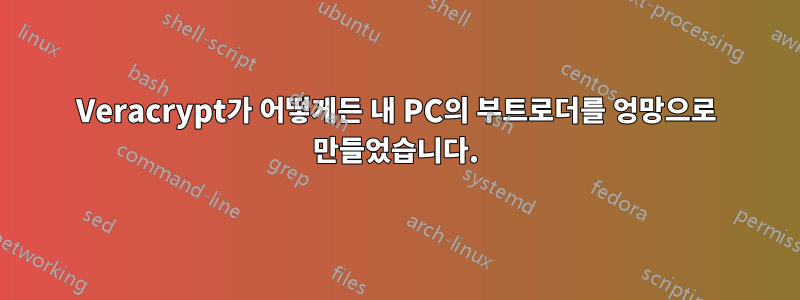
그래서 기본적으로 저는 테스트를 위한 두 번째 베어 메탈 OS를 가질 수 있도록 PC의 보조 물리적 드라이브에 창을 설치하고 싶었습니다. Bitlocker(사전 부팅 핀 포함)로 암호화된 기본 Windows 설치와 2개의 SATA HDD가 있는 M.2 SSD 1개가 있습니다. 이 HDD 중 하나는 내 기본 OS의 추가 저장용이며 bitlocker로 암호화되어 있고 다른 하나는 비어 있으며 두 번째 Windows OS를 설치하는 데 사용한 것입니다.
하나의 NTFS 파티션으로 포맷하고 거기에 창을 설치한 다음 새 OS로 부팅하여 veracrypt를 설치했습니다. 내가 선택한 옵션은 다음과 같습니다: "시스템 드라이브 암호화", "전체 드라이브 암호화"(원래는 Windows 파티션을 암호화하려고 했으나 파티션이 1개뿐이어서 전체 드라이브를 암호화해야 한다는 말이 나왔습니다. 했다), “호스트 보호영역 암호화” 등이 있다. 그런 다음 비밀번호를 설정하고 암호화 사전 테스트를 수행했습니다.
여기서 문제가 발생했습니다. 비밀번호를 몇 번이나 시도해도 비밀번호가 작동하지 않아서 조금 짜증이 났지만 어쨌든 PC를 끄고 전체 설치를 다시 시작하고 비밀번호 설정에 좀 더 주의해야겠다고 생각했습니다. , M.2 드라이브의 기본 OS로 다시 부팅할 수 있도록 BIOS에 로드했지만 무엇으로 부팅하든 항상 Veracrypt 비밀번호 프롬프트가 표시됩니다. 작동하지 않습니다. M.2와 저는 여전히 작동하지 않는 비밀번호를 입력하라는 메시지를 계속 받고 있습니다. 어떻게 든 veracrypt가 내 메인 OS를 망쳐 놓고 내 메인 드라이브에 무언가를 썼습니다.
나는 이것이 어떻게 일어 났는지 전혀 모르고 그것을 고치는 방법에 대한 단서도 전혀 없습니다. Veracrypt가 수행한 작업을 취소하는 데 도움을 주시면 대단히 감사하겠습니다. 내용이 너무 많아서 죄송합니다. 어떤 식으로든 도움이 될 수 있도록 가능한 모든 세부 정보를 제공하고 싶습니다.
답변1
비슷한 문제가 있는 다른 사람의 경우 Esc 키를 눌러 Veracrypt 비밀번호 화면을 우회할 수 있습니다. 화면 자체에는 이 내용이 표시되지 않습니다.
이 작업을 수행하고 두 번째 OS로 다시 부팅했는데 Veracrypt는 사전 암호화 테스트가 실패했다고 말하면서 사전 부팅 구성(또는 일부 유사한 메시지)을 제거할 수 있는 옵션을 제공했습니다. 그 후에는 문제 없이 기본 OS와 보조 OS로 부팅할 수 있습니다.


